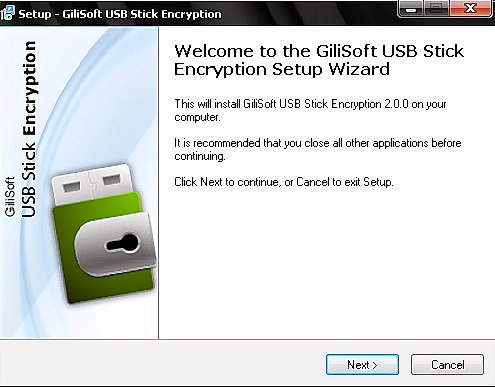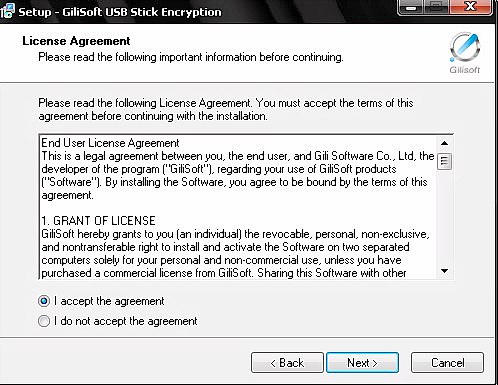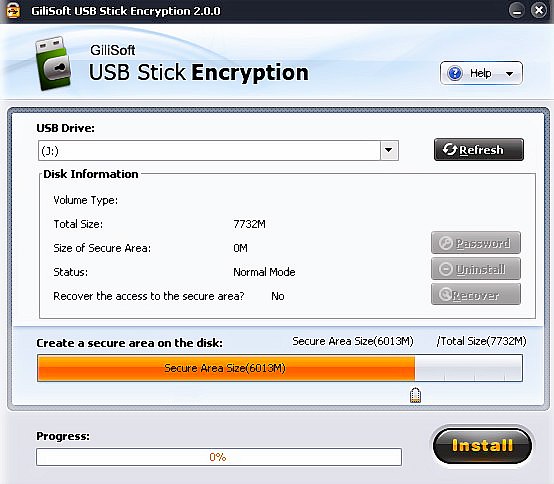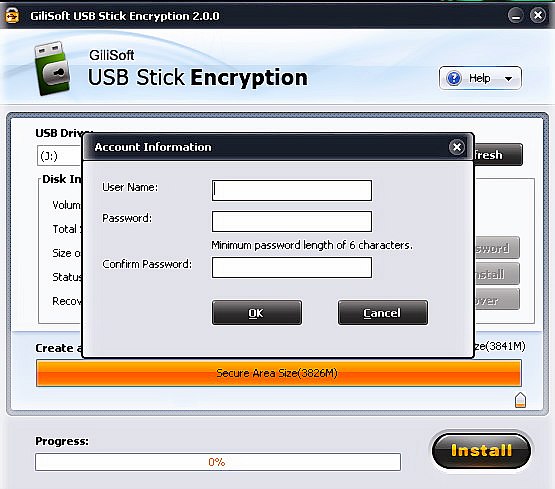USB Stick Encryption
Autor: Servic-PC <pc.it@tiscali.cz>, Téma: Software, Zdroj: http://vasservispc.cz, Vydáno dne: 14. 12. 2010
Program USB Stick Encryption slouží především k tomu, když potřebujete "zašifrovat" USB Flash disk. Ať už na USB disku máte uloženy jakákoli data, může se stát, že disk ztratíte. Pokud, ale disk budete mít chráněn programem USB Stick Encryption, můžete klidně "spát". V případě, že při "šifrování" použijete silné heslo je disk chráněn ještě víc a věřte, že se k datům nikdo nedostane. Heslo by se mělo skládat ze znaků, čísel, apod. a nemělo by být kratší než desetimístné. K tomu abyste zvolili "silné heslo", můžete využít program hesluj, který stáhnete zde.
Stáhněte si program USB Stick Encryption. Spusťte jeho instalaci a postupujte podle obrázku č. 1 - 7.
Do počítače "zastrčte" svůj USB Flash disk a pamatujte si jeho písmeno. Spusťte program a ve vrchní části programu z roletového menu vyberte písmeno, pod kterým se nachází USB disk, který budete "šifrovat". V našem případě to bude písmeno J, tak jak je na obrázku č. 8. Posuvník u položky "Create a secure area on the disk" slouží k tomu, že disk můžete rozdělit na část šifrovanou a nešifrovanou. V našem případě bude část 6013M šifrována z celkových 7732M. Pozor! Při šifrování disku dochází k jeho formátování, takže přijdete o všechna data, která na disku máte uložena. Pokud je vše nastaveno potvrďte tlačítko Install.
Zadejte uživatelské jméno, heslo a potvrzení hesla tak jak vidíte na
obrázku č. 9.
obrázku č. 9.
V dalším kroku potvrďte stisknutím tlačítka YES, že chcete začít disk "šifrovat", tak jak je na obrázku č. 10. Průběh formátování a "šifrování" vidíte na obrázku č. 11. Na obrázku č. 12 vidíte úspěšné zakončení operace.
Na obrázku č. 13 je vidět agent.exe, který se nachází na disku písmena J, které jsme vybrali na začátku. Tento soubor spusťte a otevře se Vám nové okno (obrázek č. 14) pro zadání uživatelského jména a hesla, ale i mimo jiné zde vidíte tlačítko register, které když spustíte, tak provedete registraci programu, tak jak vidíte na obrázku č. 15.
Na obrázku č. 16 již vidíte, že okno pro vložení uživatelského jména a hesla je bez tlačítka register a tím je program k užívání neomezeně.
Povšimněte si odkazu Settings, který je vidět na obrázku č. 16. Pokud na něj kliknete viz. obrázek č. 17, objeví se další okno ve kterém si můžete změnit stávající heslo.
Program USB Stick Encryption Vám ochrání Vaše data na USB disku. Jeho nevýhodou však je, že se disk naformátuje na FAT32, což omezuje možnost nahrání souboru do velikosti 4GB. Jak je patrné z tohoto článku, tak program není zadarmo, ale jeho cena okolo 500,- Kč stojí za to. Pokud seženete časopis Chip č. 10/2010 můžete tento program získat i zadarmo.
Instalaci programu a jeho následné používaní podle tohoto článku provádíte na vlastní nebezpečí!
Pro operační systém: Win 2000/Win 98/Win Me/Win 95/Win NT 4.0/Win XP/Instalace proběhla i na Windows 7
Pro operační systém: Win 2000/Win 98/Win Me/Win 95/Win NT 4.0/Win XP/Instalace proběhla i na Windows 7